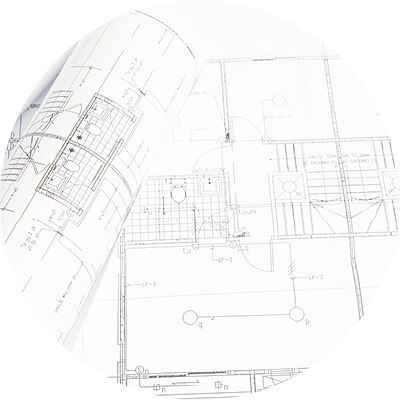Casio YA-W72M, YA-W82M manuals
Owner’s manuals and user’s guides for Interactive whiteboards Casio YA-W72M, YA-W82M.
We providing 1 pdf manuals Casio YA-W72M, YA-W82M for download free by document types: User Manual

Casio YA-W72M, YA-W82M User Manual (89 pages)
Brand: Casio | Category: Interactive whiteboards | Size: 3.20 MB |

Table of contents
什么是互动白板?
6
第1章:事前准备
9
如何在数字笔中装入电池
10
更换用圆珠笔芯和铁笔芯
11
如何将数字笔与电脑配对
14
数字笔的操作指示灯
16
电脑系统的最低要求
17
电脑系统的最低要求须知
18
如何启动设置启动器
19
如何安装DSPD
20
如何检查安装是否正确
22
在表面上固定安全勾。
24
产品的登录(序列号输入)
27
如何重新进行校准
29
如何查看版本信息
32
如何配置显示设定
38
如何配置纸张设定
39
如何配置高级纸张设定
40
在缩图窗口上单击捕捉钮。
53
如何显示之前捕捉的影像
55
写/画工具的操作
61
如何选择一个单对象
63
如何选择多个对象
64
如何指定对象的颜色
65
如何移动或缩放对象
65
如何删除当前显示的页
67
保存文件选单的操作
68
在对话框上配置下列设定。
75
第4章:疑难排解
78
数字笔和点银幕的疑难排解
78
无法在表面上粘贴点银幕。
80
DSPD的管理功能
84
如何清洁点银幕的背面
85
软件的卸载与重新安装
86